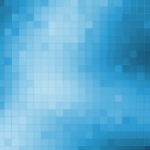目次
毎回打つのは面倒?
こんにちは! Applisionです! iPhoneの連絡先に「自分の情報」を登録しておくと、色々なアプリやサービス等を、快適に利用できるようになります。
それ以外にも、自分の情報が登録されていれば、コピーするだけで自分の情報に登録している電話番号やメールアドレス等を、都度入力しなくてよくなるので大変便利です。
iPhoneの執事的役割を果たす「Siri」も、この「自分の情報」に登録されている情報をもとに、あなたの名前を呼んでくれるのです。
Siriに名前を呼ばれたら、ちょっと嬉しかったりしませんか?
そこで今回は、iPhoneの連絡先にある「自分の情報」の登録の仕方等について、ご紹介してみましょう!
iPhoneの連絡先にある「自分の情報」って?
自分の情報とは、iPhoneの連絡先に登録する事ができる、あなた自身についての登録情報です。
「自分の情報」として目印をつけておけるので、連絡先の中に登録しているにもかかわらず、素早く見つけ出す事が可能です。
iPhoneの連絡先に「自分の情報」を登録すると、必ず連絡先を開くと一番上に表示されるのは、その為なのです。
「自分の情報」を登録しておくと以下のようなメリットがあります。
・カレンダーアプリに、自分の誕生日を表示する事ができる
・カレンダー等のリマインダーで、自宅を「指定場所で通知」に指定する事が可能に
・Siriがあなたを認識してくれたり、あなたの家族や友人や同僚までも把握してくれる
……と、些細な事ではあるものの、iPhoneを使うにあたって、ちょっとした便利を手に入れる事ができます。
ただ逆に、iPhoneの紛失や盗難等の際、ロック解除されてしまうと、簡単に「自分の情報」を他者が閲覧する事が可能になってしまうというデメリットもあります。
なので「自分の情報」を登録したら、セキュリティに気を配るよう心がけてくださいね。
iPhoneの連絡先に「自分の情報」を登録してみよう
iPhoneの「設定」→「メール/連絡先/カレンダー」を開きます。
画面を少し下のほうにスクロールしていくと「自分の情報」という項目が出てきますので、それをタップします。
ちなみに、すでにお使いのiPhoneに自分の情報を設定してあると、その項目の右側に連絡先が表示されます。
「すべての連絡先」の画面から、自分の連絡先を探し出し選択します。
これで、iPhoneの連絡先に「自分の情報」を登録する事ができましたので、確認してみましょう!
iPhoneの「設定」→「メール/連絡先/カレンダー」→「自分の情報」の右側に、ご自身の連絡先が表示されていますね。
登録している「自分の情報」を消す方法
個人情報の漏えいが心配だし、やはり自分の情報は削除したいな……なんて思う事もありますよね。
でも、iPhoneの「設定」→「メール/連絡先/カレンダー」→「自分の情報」と進んでも「消去」や「削除」の文字が見当たりません。
自分の情報を消すには二つの方法がありますが、どちらもiPhoneの「連絡先」からしか削除する事ができないんです。
次からもっと詳しく説明していきます。
連絡先を削除
iPhoneのホーム画面にある「連絡先」→一番上に表示されている「自分の情報」をタップ。
表示されたページ右上にある「編集」をタップし、画面を一番下のほうまでスクロールすると「連絡先を削除」という項目が現れます。
その「連絡先を削除」を実行すれば、連絡先に表示されている「自分の情報」が消去されました。
情報は残したい時
iPhoneのホーム画面にある「連絡先」を開き、連絡先一覧が表示されたら、画面右上にある「+」のマークをタップします。
ご存知の通り、この「+」のマークをタップすると、連絡先の新規登録画面に映ります。
ここで、実在しない(してもかまいませんが)名前を入力し、連絡先を登録してしまいましょう。
できたら、iPhoneの「設定」→「メール/連絡先/カレンダー」→「自分の情報」で、今作った適当な連絡先に変更します。
この方法は、iPhoneの連絡先から自分の情報を表示させる事なく、自分の情報を連絡先に残す事ができる方法です。
自分の情報の変更方法
登録情報を入力ミスして間違えたり、メールアドレスが変わった等の場合の変更方法は、連絡先に登録されている自分の詳細を変更する事で、自分の情報にも反映します。
iPhoneのホーム画面にある「連絡先」アプリを起動し、自分の連絡先を表示しましょう。
画面右上にある「編集」の文字をタップ。
修正したい項目の情報を入力しなおしたら、画面右上にある「完了」をタップします。
これで自分の情報も変更されているはずです。
反映しない場合は、「自分の情報」の登録をやり直してみてくださいね。
iPhoneを再起動してみるのもいいでしょう。
まとめ
iPhoneの連絡先に「自分の情報」を登録する方法や、削除・変更する方法についてご紹介しました。
連動しているアプリを使用すれば、この「自分の情報」を使って「QRコード」や「バーコード」を作る事も容易になり、それを送信し合えば連絡先の交換もすごく楽になります。
Siriさんにも名前を読んでもらってくださいね!
この記事を読んでいただいた方は、こちらの記事も是非合わせて参考にしてみて下さい。
タグ一覧